V tem navodilu ti bom pokazal, kako v programu Adobe Illustrator vstaviti sliko v obliko. To je osnovna tehnika, ki ti pomaga ustvariti privlačne oblikovanja in učinkovito izkoristiti slike. Ne glede na to, ali začenjaš ustvarjalni projekt ali delaš na pomembnem oblikovanju, vstavljanje slike v obliko lahko pomembno izboljša tvojo postavitev. Poglejmo si korake podrobneje.
Najpomembnejše ugotovitve
- Enostavno lahko uvoziš slike v program Adobe Illustrator s povleci in spusti.
- Uporaba oblik, kot je elipsa, kot maska za tvojo sliko, ti omogoča nadzor nad njenim prikazovanjem.
- Postopek vključuje ustvarjanje obrezane maske, da vstaviš sliko v obliko.
Korak za korakom
Za vstavljanje slike v obliko, prosim, sledi tej metodi:
Najprej potrebuješ sliko, ki jo želiš vstaviti. Sliko lahko enostavno povlečeš in spustiš v svoj Illustrator dokument. Pri tem drži tipko Shift, da zagotoviš, da se slika proporcionalno prilagodi. Sedaj lahko sliko povečaš, da dosežeš želeno velikost.
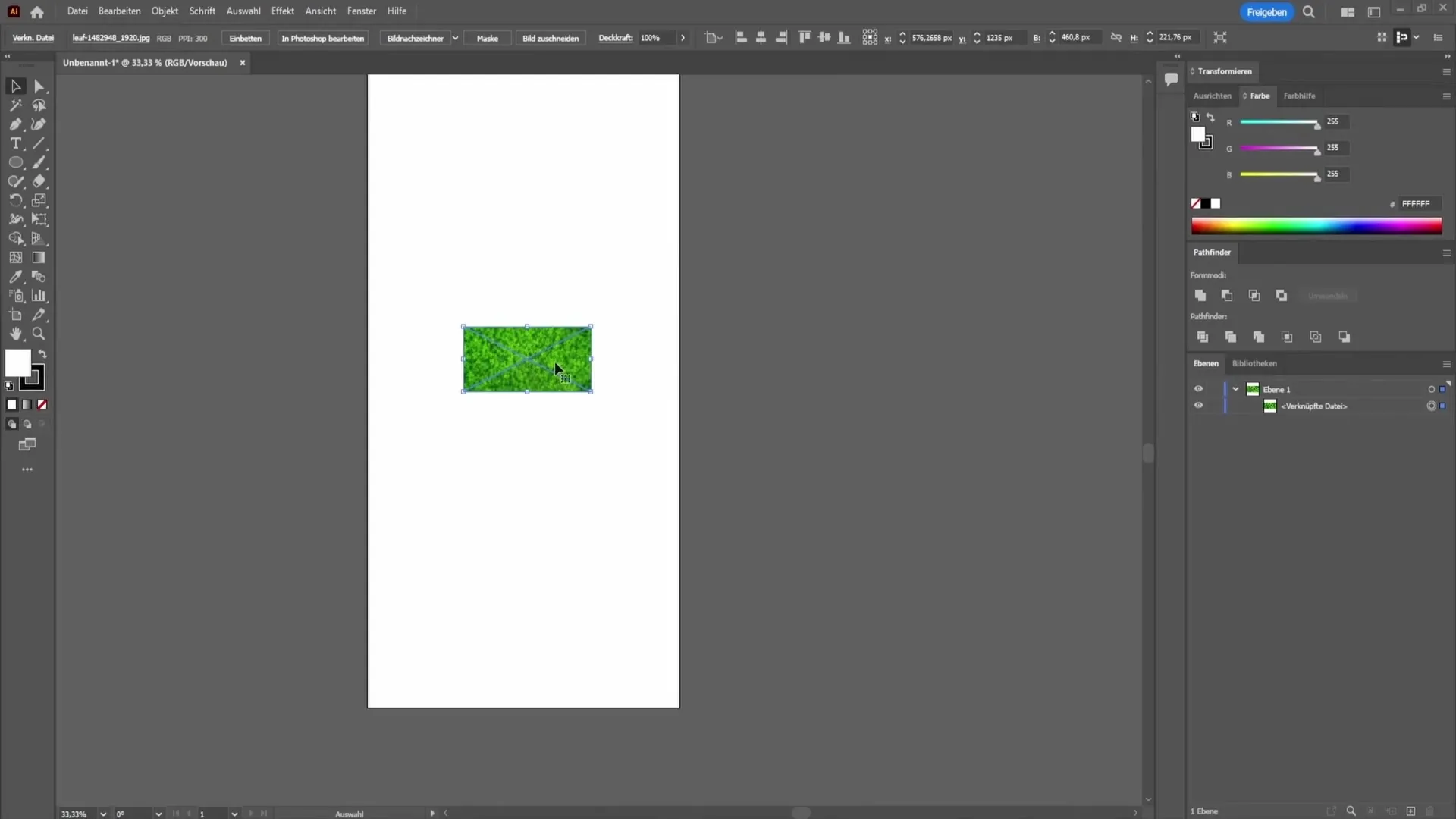
V naslednjem koraku je pomembno izbrati obliko, v katero želiš vstaviti sliko. V tem primeru priporočam uporabo elipse, vendar lahko izbereš tudi katero koli drugo obliko, ki jo želiš. Potegni elipso s tipko Shift, da ostane enakomerna in se ne izkrivi. Paziti moraš, da oblika ne gre čez sliko.
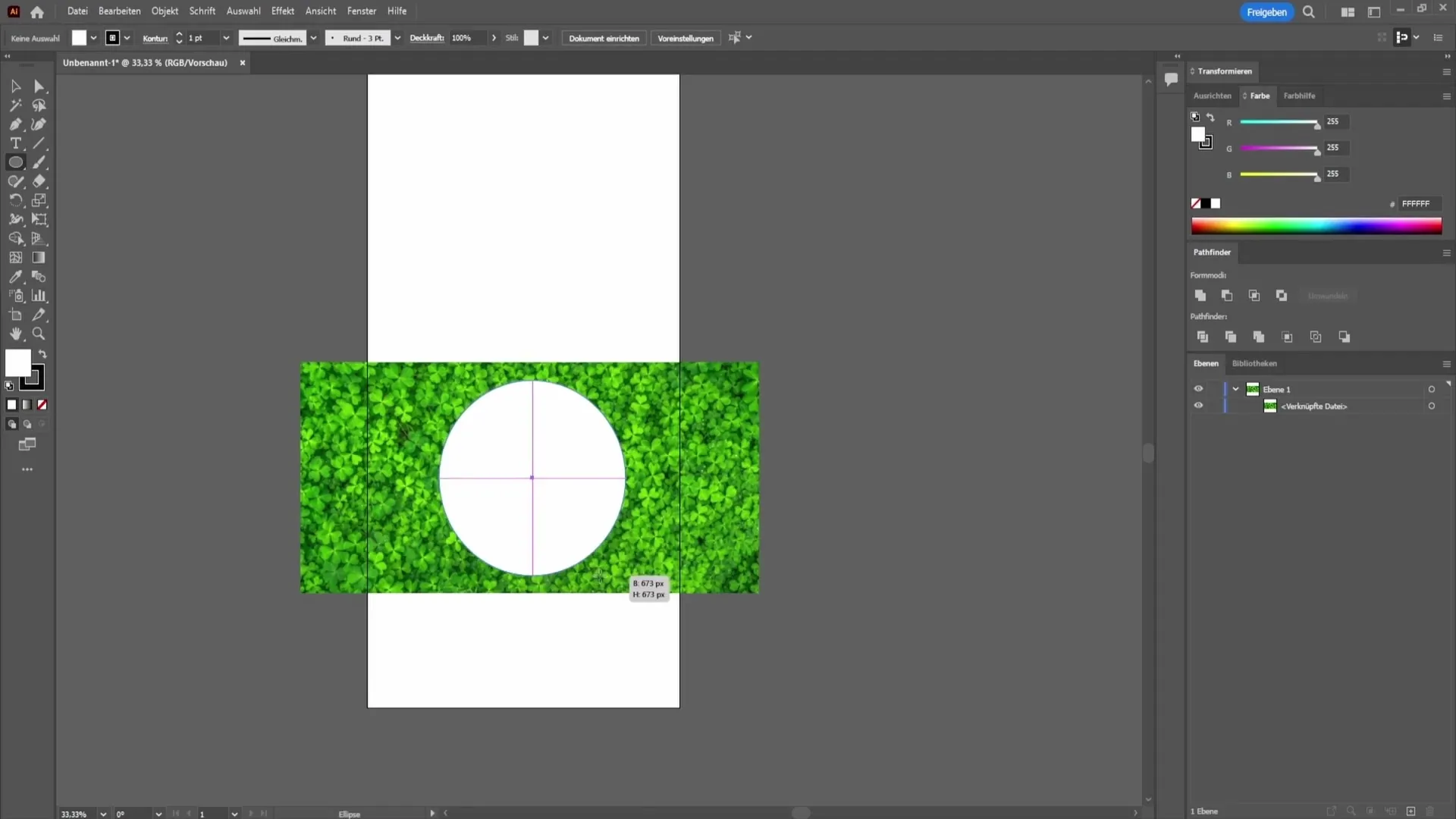
Zdaj, ko imaš tako sliko kot obliko, označi obe elementi. Klikni na sliko z izbirnim orodjem in drži tipko Shift, medtem ko izbereš tudi obliko. Ko sta obe obliki izbrani, pojdi v zgornjo menijsko vrstico in klikni na "Predmet".
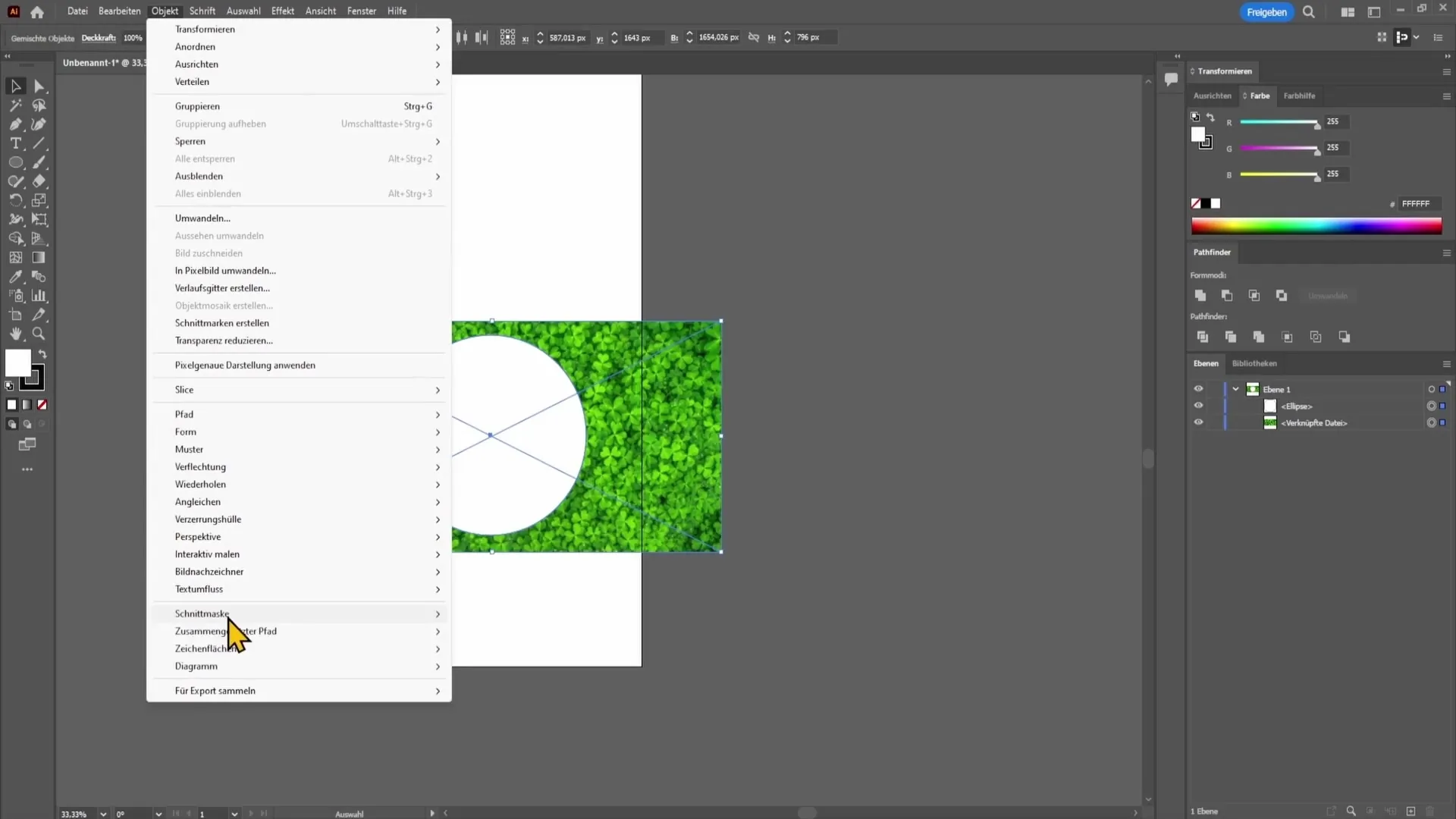
V spustnem meniju izberi možnost "Ustvari obrezano masko". S tem korakom bo tvoja slika vstavljena v izbrano obliko. Sedaj bi moral videti sliko v želeni obliki, popolnoma prilagojeno elipsi.
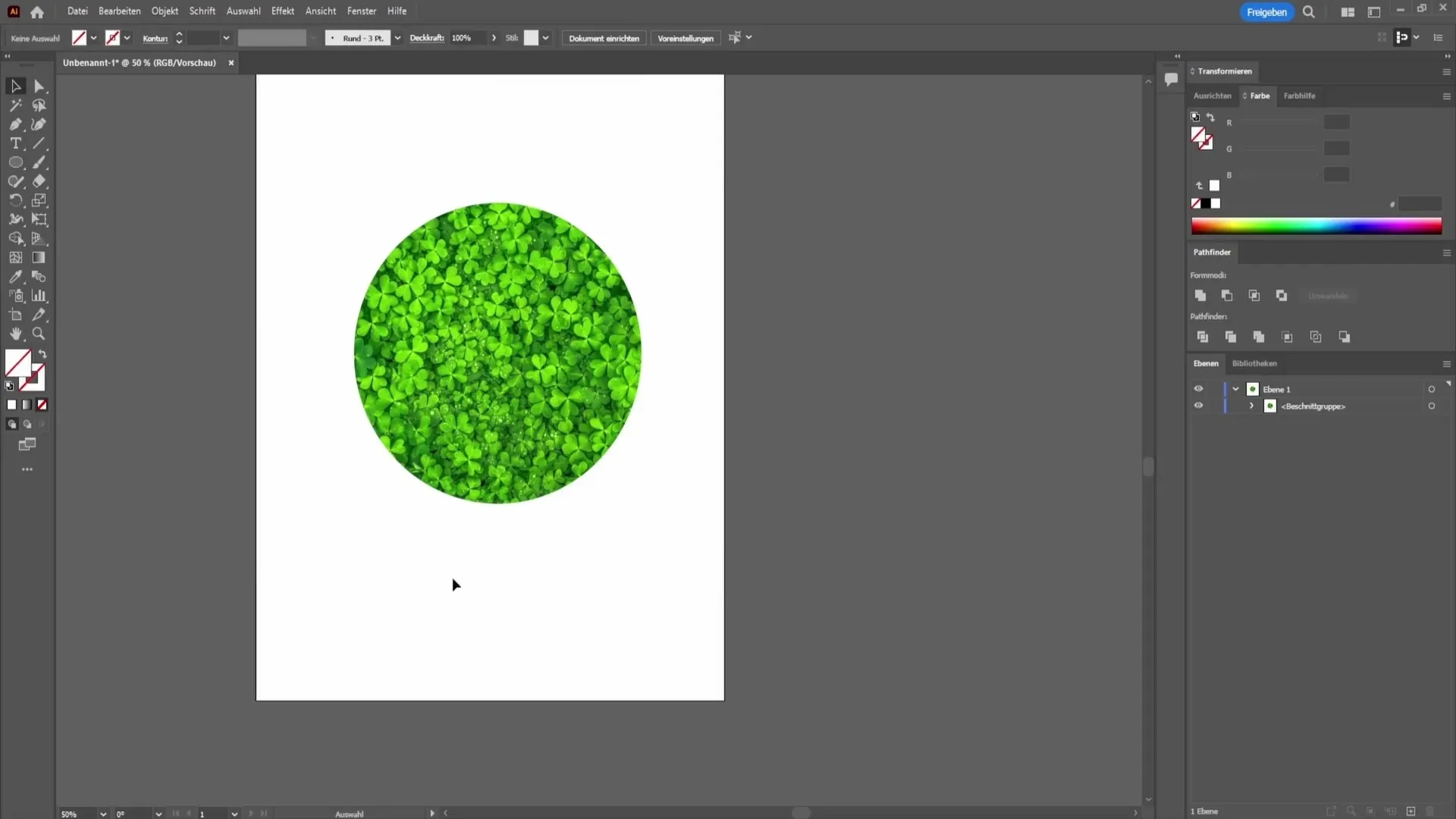
Povzetek
Vstavljanje slike v obliko v programu Adobe Illustrator je enostaven postopek, ki ti ponuja veliko ustvarjalnih možnosti. Slike lahko hitro uvoziš, izbereš katero koli obliko in z ustvarjanjem obrezane maske popolnoma prilagodiš svojo sliko. S to tehniko imaš orodje za fino oblikovanje in izboljšanje svojih dizajnov.
Pogosta vprašanja
Kako uvozim sliko v program Adobe Illustrator?Sliko lahko povlečeš in spustiš v svoj dokument v programu Adobe Illustrator, medtem ko držiš tipko Shift.
Ali lahko uporabim katero koli obliko za vstavljanje slike?Da, lahko uporabiš katero koli obliko, ki jo želiš, dokler jo lahko ustvariš v programu Adobe Illustrator.
Kaj se zgodi, če slika prekriva obliko?Če slika prekriva obliko, ni pravilno prikazana v želeni obliki. Paziti moraš, da slika ostane popolnoma znotraj oblike.


